Как скрыть интересные страницы ВКонтакте
Обновлено: 22 декабря 2018
2 557
Добрый день, дорогие читатели!
Пока одни люди снимают на камеру каждый день жизни и выкладывают в сеть, другим хочется сохранить приватность. К сожалению, в интернете это бывает затруднительно. Сегодня поговорим о том, как ВКонтакте скрыть интересные страницы от просмотра.
Делать это будем в 2 этапа. Сначала я расскажу, как спрятать группы, участником которых вы являетесь, а затем поработаем с пабликами.
Содержание
Настройки приватности для скрытия групп
В 2018 году в ВК отсутствуют многие функции, позволяющие открывать и закрывать данные. Но с помощью нехитрых действий все же можно обеспечить себе некоторое личное пространство в социальной сети. Чтобы сделать это, нажмите на свою аватарку вверху экрана и выберите пункт «Настройки».
В выпавшем списке нам нужна строка «Приватность».
Здесь устанавливается отображение разных данных, начиная с основной информации и заканчивая комментариями и историями. Но в отдельных разделах вы столкнетесь с ограничениями. Например, полностью спрятать от посетителей можно только группы, в которых вы состоите.
В отличие от них в пабликах оформляется подписка на новости и уведомления. Их просто так убрать от глаз гостей не получится. Есть определенные трудности и с попытками скрыть друзей в ВК.
Но будем использовать все имеющиеся возможности настроек. Находим пункт «Кто видит список моих групп».
Выбрав значение «Только я», вы полностью закроете информацию. Если хотите, чтобы посторонние люди не видели этот раздел, нажмите «Только друзья».
Также можно скрыть данные от человека, установив параметр «Все, кроме». Посмотрим, как выглядит аккаунт ВКонтакте, если доступ разрешен даже незнакомцам. Для этого спускаемся вниз и нажимаем на ссылку «посмотреть, как видят Вашу страницу другие пользователи».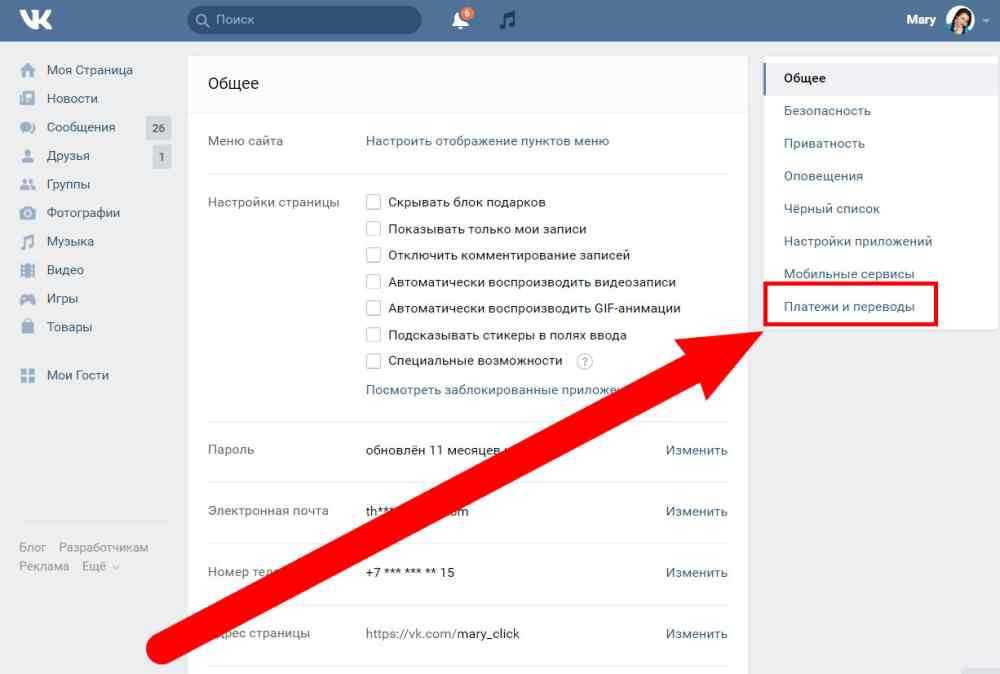
Вот так показывается моя страница, если доступ к группам не ограничен.
Если я оставлю доступ друзьям или только себе, то информация о группах исчезнет.
Это самый простой этап. Но остаются еще подписки. И убрать их из поля зрения посетителей сложнее.
Лучший способ скрыть паблики
Суть метода заключается в том, чтобы отписаться от паблика и перевести его в закладки.
Возможно, просмотрев свои подписки, вы решите, что только некоторые из них хотите спрятать от гостей, а остальные оставить в общем доступе. Также советую воспользоваться ревизией и отказаться от неактуальных материалов. В таком случае не добавляйте их в закладки, а просто отпишитесь.
Чтобы сделать это, зайдите в «Интересные страницы» и откройте одну из них.
Под картинкой в правом верхнем углу видим выпадающее меню. Нажимаем на него левой кнопкой мыши и подтверждаем свое желание «Отписаться».
Если вы хотите продолжать следить за интересной информацией и новостями, перейдите к меню ниже.
Выберите пункты «Включить уведомления» и «Сохранить в закладках».
Еще проще выйти из паблика и переложить его в закладки можно в списке групп.
Просто нажмите на многоточие и в выпавшем перечне отметьте желаемые действия.
Если на сайте слева не показываются закладки, это легко исправить. Нажимаем на свою аватарку вверху экрана, выбираем “Настройки” – “Общее” – «Настроить отображение пунктов меню».
Ставим галочку в нужном месте и сохраняем результат.
Теперь посещение интересных сообществ стало удобным и скрытым от посторонних глаз. Минус такого способа заключается в том, что вы не просмотрите обновления этих пабликов в своих новостях.
Как скрыть сообщества в мобильном приложении
Действия аналогичные тем, что мы делали в полной версии сайта. Заходим в настройки.
Выбираем «Приватность».
Находим пункт “Кто видит список моих групп”. Выбираем подходящий вариант.
Здесь же можно запретить отдельным людям доступ к информации. Чтобы покинуть паблик, переходим к подпискам.
Чтобы покинуть паблик, переходим к подпискам.
Заходим в сообщество. Нажимаем на многоточие в верхнем правом углу, выбираем “Уведомлять о новых записях” и “Сохранить в закладки”. Ниже давим на кнопку и отписываемся.
Как обеспечить приватность страницы в целом
Есть 2 варианта сделать свой профиль скрытым от посторонних глаз:
- Ограничить доступ ко всей информации всем, кроме друзей.
- Создать нового пользователя ВК.
Как закрыть аккаунт от посторонних людей
В тех же настройках приватности находим пункт «Тип профиля». Если стоит значение «Открытый», то посетители видят страницу согласно условиям отображения каждого раздела.
Если выбрать «Закрытый», то гости смотрят на небольшую часть данных, все остальное им недоступно.
Минус такого способа заключается в том, что скрываются паблики только от незнакомцев, друзья же могут просматривать этот раздел беспрепятственно.
Создаем новый аккаунт
Это может показаться не очень удобным решением, но я знаю людей, которые только так и заходят в социальную сеть, не желая быть в тесном контакте с другими пользователями. В списке их друзей находится всего 5 – 10 близких родственников и товарищей.
В списке их друзей находится всего 5 – 10 близких родственников и товарищей.
Заключение
Скрыть сообщества можно несколькими способами. Сначала прячем группы, используя настройки, а затем переносим паблики в закладки. Это самый удобный и прямой путь.
Если вы хотите оставить друзьям возможность просматривать информацию, то можно закрыть профиль и больше ничего не делать. Самый радикальный шаг, обеспечивающий приватность в ВК – создание нового аккаунта.
Выбирайте вариант по душе, делитесь статьей в социальных сетях, если считаете ее полезной. А я прощаюсь с вами. Скоро увидимся на просторах блога iklife.ru.
Подписаться на новости сайта
Если хотите получать первым уведомления о выходе новых статей, кейсов, отчетов об инвестициях, заработке, созданию прибыльных проектов в интернете, то обязательно подписывайтесь на рассылку и социальные сети!
Как закрыть интересные страницы в вк.
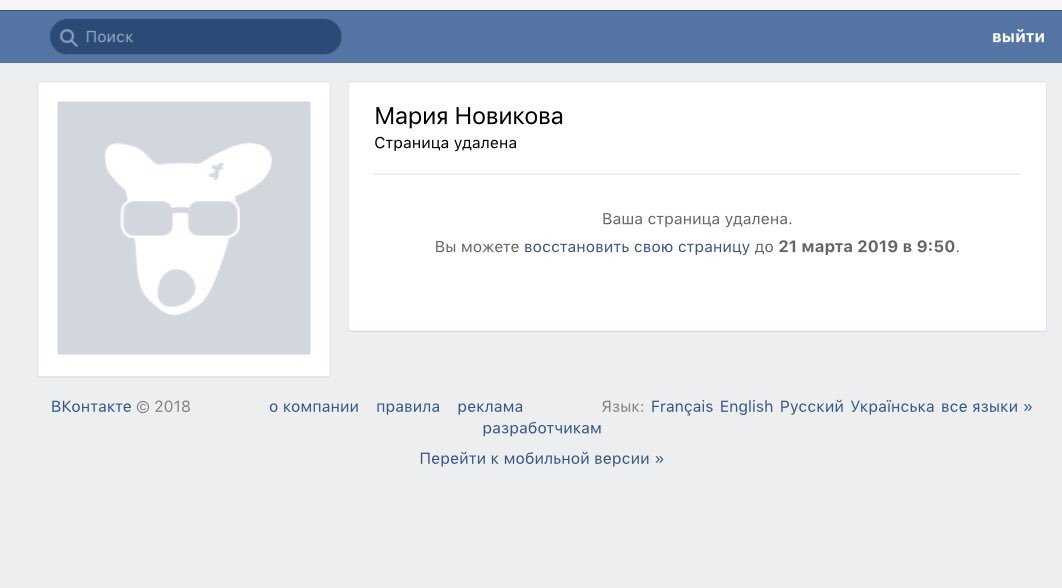 Как удалить группу в «вк», или все о группах в социальной сети
Как удалить группу в «вк», или все о группах в социальной сети Здравствуйте, друзья! Если Вы создали свою группу Вконтакте, то Ваш профиль будет автоматически добавлен в блок контакты, который находится на главной странице с правой стороны. Но если Вы не хотите, чтобы другие пользователи знали, что Вы имеете отношение к данной группе, тогда свою страницу из этого блока лучше убрать.
Кроме создателя в контакты могут быть добавлены и страницы других пользователей. А вот что делать, если нужно удалить людей из данного списка, или пора изменить информацию?
В данной статье мы об этом и поговорим. Уберем администратора или создателя из группы и отредактируем информацию о контактах.
Как скрыть админа или создателя группы Вконтакте
Для того чтобы скрыть людей, указанных в контактах, это не обязательно должен быть владелец или админ, пролистайте главную страницу гр. вниз и с правой стороны нажмите на название самого блока «Контакты».
Наведите курсор мышки на того человека, кого хотите удалить из списка.
Как видите, создатель группы из блока был удален. Таким же образом, можете удалить и всех остальных пользователей.
Если Вы вообще не оставите ни одного адреса, тогда на странице появится кнопка «Добавить кон….».
Если Ваша группа популярна среди пользователей и количество подписчиков постоянно растет, тогда лучше оставить хотя бы одного человека, с которым можно было бы связаться.
Как добавить пользователя в контакты
Если в качестве связной была только Ваша страничка, как создателя, и Вы ее удалили первым способом, но все же хотите добавить другого пользователя, с которым можно было бы связаться, то делайте следующее.
Нажмите или на кнопку «Добавить конт….» – она будет, если у Вас нет в данном блоке ни одного человека, или на название самого блока – это если в контактах уже указаны люди.
Если контакты в группе были, тогда они откроются вот в таком окне.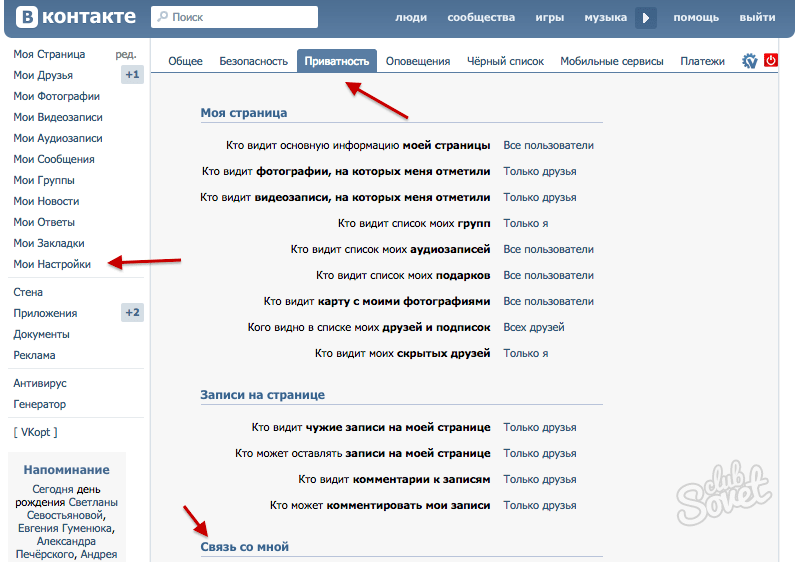 Здесь нужно нажать на одноименную кнопку.
Здесь нужно нажать на одноименную кнопку.
В окошке «Добавление контактного лица» обязательно нужно указать ссылку на профиль человека, которого хотите добавить. Остальные поля: «Должность», «Телефон» и «E-mail», указываются по желанию
Возвращаемся к окну «Добавление контактного лица». В строку «Вконтакте» вставьте скопированную ссылку. Заполните остальные данные и нажмите «Сохранить».
Новый человек будет добавлен на главную страницу группы.
Как редактировать контакты
Если Вам нужно изменить информацию, которая указана в блоке, например, поменялся номер телефона, или изменилась должность пользователя, тогда нажмите на название блока – «Контакты».
Напротив того человека, информацию о котором нужно отредактировать, нажмите на шестеренку.
Предположим, что вы просто сидели в ВКонтакте. Нашли интересную группу. И тут вам вздумалось подписаться в неё. Безусловно, она мгновенно попадает “Мои группы”, и её способен увидеть каждый юзер.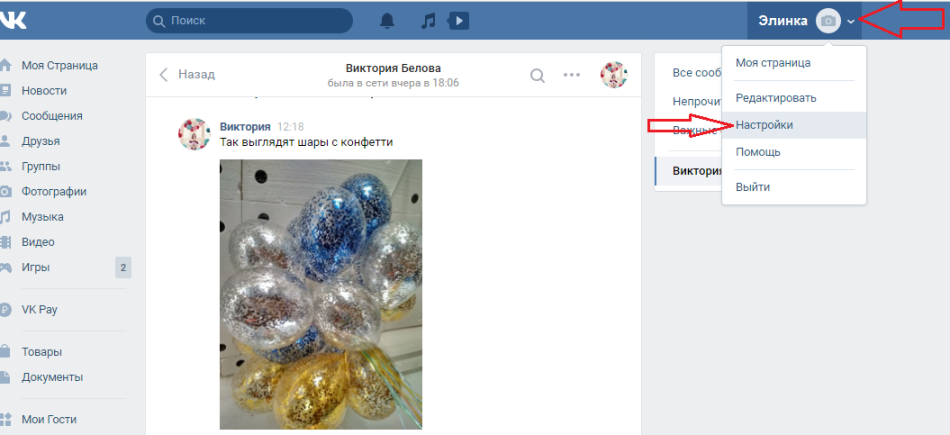 Однако вы этого, как раз-таки этого и не желаете. Что же делать в подобной ситуации? Я хочу показать. как же можно скрыть сообщества в ВКонтакте.
Однако вы этого, как раз-таки этого и не желаете. Что же делать в подобной ситуации? Я хочу показать. как же можно скрыть сообщества в ВКонтакте.
Содержание:
Как скрывать сообщество в ВК;
Как убрать сообщество из раздела “Интересные страницы”;
Заключение.
Итак, как можно скрыть сообшество в ВК?
С данным вопросом нам сумеет помочь настройка приватности. Заходим в свою учетную запись ВК (страница), и выбираем из меню по левую сторону “Мои настройки”. Потом выбираем пункт “Приватность” . Теперь перейдем к самим настройкам. Тут нам нужен пункт “Кто видит список моих групп”. Прямо напротив значения откройте перечень с возможными вариациями, и выберите “Только я”. Скрываем группы. С этой минуты прочие пользователи ВК никогда не могут увидеть список ваших сообществ, безусловно, если вы вновь его не откроете в настройках приватности. так же имеется еще один вариант: выйти из группы — в этом случае тоже ни один человек не узнает, что вы когда-нибудь находились в ней.
Как убрать сообщество из интересных страниц
В разделе “Интересные страницы” появляются те же самые сообщества, в которых вы состоите, но заходите туда часто, ставите лайки на записи, комментируете. И отсюда тоже обязательно нужно скрыть сообщество, которое мы желаем спрятать от других людей. Нам следует от сообщества, и просто добавить её в наши закладки. Для того чтобы, когда она бы нам понадобилась, мы в любой момент имели возможность зайти в неё. Сперва, обязательно надо проверить, включены ли вообще закладки. Вновь заходим в
 И теперь нужно попросту отписаться от новостей данного сообщества. Чтобы сделать это, нужно открыть выпадающий перечень, и в нём находим нужный пункт. Отписываемся от новостей группы. После данных действий данное сообщество исчезнет из списка интересных страниц. А если нам потребуется зайти в группу, то мы сможем сделать это из раздела “Мои закладки”, во вкладке “Ссылки”.
И теперь нужно попросту отписаться от новостей данного сообщества. Чтобы сделать это, нужно открыть выпадающий перечень, и в нём находим нужный пункт. Отписываемся от новостей группы. После данных действий данное сообщество исчезнет из списка интересных страниц. А если нам потребуется зайти в группу, то мы сможем сделать это из раздела “Мои закладки”, во вкладке “Ссылки”. Заключение
Вы узнали, что такое СП и научились ставить его на собственной страничке на реальном примере.
Вконтакте ежедневно посещают миллионы пользователей. Совершенно естественно, что не все из них жаждут общения и уж тем более афиширования своего пребывания. Обычно такие пользователи желают скрыть страницу Вконтакте и когда не могут скрыть группу, то решают выйти из группы Вконтакте . Если бы они читали почаще наши инструкции, то знали бы, что достаточно лишь знать Как скрыть группы Вконтакте .
Владельцы сообществ часто сталкиваются с оттоком участников, поэтому им порой бывает просто необходимо знать как накрутить группу Вконтакте .
Как скрыть группы Вконтакте
1. Зайдите на свою страничку и откройте вкладку меню слева под названием «Мои Настройки».
2. Перейдите в «Приватность».
3. Выберите «Только я» в графе «Кто видит список моих групп»:
Теперь кроме вас никто не сможет узнать в каких группах вы состоите.
Как скрыть интересные страницы Вконтакте
Ещё одной возможностью скрыть информацию вконтакте является скрытие интересных страниц:
Вам следует занести сообщество в закладки, после чего просто провести отписку от новостей.
1. Зайдите в «Мои Настройки» и выберите вкладку «Мои Закладки»:
2. Перейдите на необходимую страничку и занесите её в закладки с помощью ссылки под аватаркой:
3. Страничку позже можно будет обнаружить в разделе «Мои закладки». Она будет пребывать в категории Ссылки:
Как узнать скрытые группы Вконтакте
Мир полнится слухами и наивным пользователям Вконтакте хочется верить, что всё же есть какой-то секретный способ для того, чтобы узнать скрытые группы другого человека.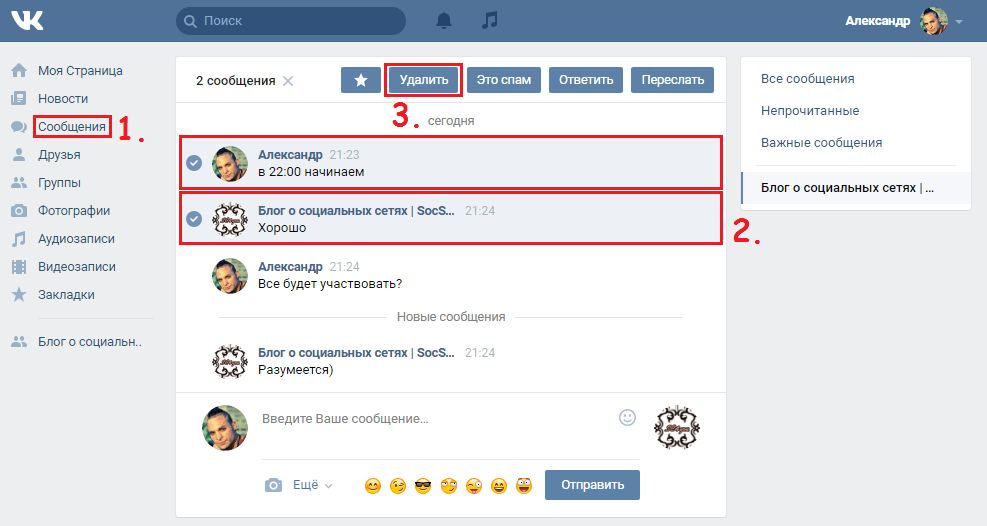
Добрый день, дорогие читатели!
Пока одни люди снимают на камеру каждый день жизни и выкладывают в сеть, другим хочется сохранить приватность. К сожалению, в интернете это бывает затруднительно. Сегодня поговорим о том, как ВКонтакте скрыть интересные страницы от просмотра.
Делать это будем в 2 этапа. Сначала я расскажу, как спрятать группы, участником которых вы являетесь, а затем поработаем с пабликами.
В 2018 году в ВК отсутствуют многие функции, позволяющие открывать и закрывать данные. Но с помощью нехитрых действий все же можно обеспечить себе некоторое личное пространство в социальной сети. Чтобы сделать это, нажмите на свою аватарку вверху экрана и выберите пункт «Настройки».
В выпавшем списке нам нужна строка «Приватность».
Здесь устанавливается отображение разных данных, начиная с основной информации и заканчивая комментариями и историями. Но в отдельных разделах вы столкнетесь с ограничениями. Например, полностью спрятать от посетителей можно только группы, в которых вы состоите.
В отличие от них в пабликах оформляется подписка на новости и уведомления. Их просто так убрать от глаз гостей не получится. Есть определенные трудности и с попытками скрыть друзей в ВК.
Но будем использовать все имеющиеся возможности настроек. Находим пункт «Кто видит список моих групп».
Выбрав значение «Только я», вы полностью закроете информацию. Если хотите, чтобы посторонние люди не видели этот раздел, нажмите «Только друзья».
Также можно скрыть данные от человека, установив параметр «Все, кроме». Посмотрим, как выглядит аккаунт ВКонтакте, если доступ разрешен даже незнакомцам. Для этого спускаемся вниз и нажимаем на ссылку «посмотреть, как видят Вашу страницу другие пользователи».
Вот так показывается моя страница, если доступ к группам не ограничен.
Если я оставлю доступ друзьям или только себе, то информация о группах исчезнет.
Это самый простой этап. Но остаются еще подписки. И убрать их из поля зрения посетителей сложнее.
Лучший способ скрыть паблики
Суть метода заключается в том, чтобы отписаться от паблика и перевести его в закладки.
Возможно, просмотрев свои подписки, вы решите, что только некоторые из них хотите спрятать от гостей, а остальные оставить в общем доступе. Также советую воспользоваться ревизией и отказаться от неактуальных материалов. В таком случае не добавляйте их в закладки, а просто отпишитесь.
Чтобы сделать это, зайдите в «Интересные страницы» и откройте одну из них.
Под картинкой в правом верхнем углу видим выпадающее меню. Нажимаем на него левой кнопкой мыши и подтверждаем свое желание «Отписаться».
Если вы хотите продолжать следить за интересной информацией и новостями, перейдите к меню ниже.
Выберите пункты «Включить уведомления» и «Сохранить в закладках».
Еще проще выйти из паблика и переложить его в закладки можно в списке групп.
Просто нажмите на многоточие и в выпавшем перечне отметьте желаемые действия.
Если на сайте слева не показываются закладки, это легко исправить. Нажимаем на свою аватарку вверху экрана, выбираем “Настройки” – “Общее” – «Настроить отображение пунктов меню».
Ставим галочку в нужном месте и сохраняем результат.
Теперь посещение интересных сообществ стало удобным и скрытым от посторонних глаз. Минус такого способа заключается в том, что вы не просмотрите обновления этих пабликов в своих новостях.
Как скрыть сообщества в мобильном приложении
Действия аналогичные тем, что мы делали в полной версии сайта. Заходим в настройки.
Выбираем «Приватность».
Находим пункт “Кто видит список моих групп”. Выбираем подходящий вариант.
Здесь же можно запретить отдельным людям доступ к информации.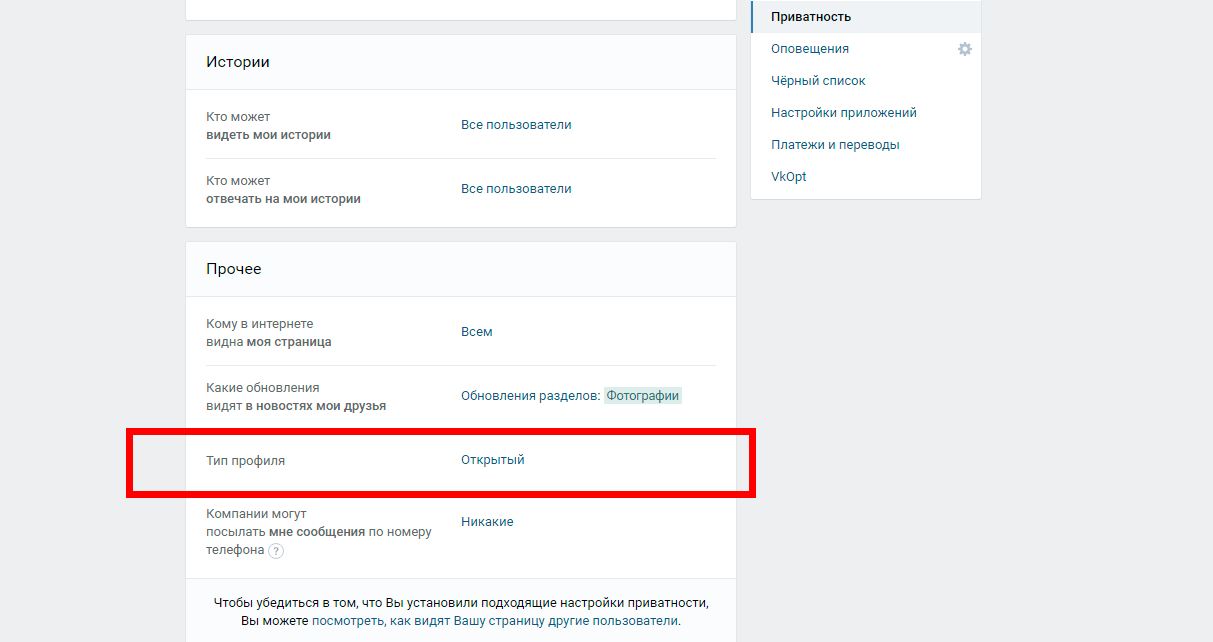 Чтобы покинуть паблик, переходим к подпискам.
Чтобы покинуть паблик, переходим к подпискам.
Заходим в сообщество. Нажимаем на многоточие в верхнем правом углу, выбираем “Уведомлять о новых записях” и “Сохранить в закладки”. Ниже давим на кнопку и отписываемся.
Как обеспечить приватность страницы в целом
Есть 2 варианта сделать свой профиль скрытым от посторонних глаз:
- Ограничить доступ ко всей информации всем, кроме друзей.
- Создать нового пользователя ВК.
Как закрыть аккаунт от посторонних людей
В тех же настройках приватности находим пункт «Тип профиля». Если стоит значение «Открытый», то посетители видят страницу согласно условиям отображения каждого раздела.
Если выбрать «Закрытый», то гости смотрят на небольшую часть данных, все остальное им недоступно.
Минус такого способа заключается в том, что скрываются паблики только от незнакомцев, друзья же могут просматривать этот раздел беспрепятственно.
Создаем новый аккаунт
Это может показаться не очень удобным решением, но я знаю людей, которые только так и заходят в социальную сеть, не желая быть в тесном контакте с другими пользователями. В списке их друзей находится всего 5 – 10 близких родственников и товарищей.
В списке их друзей находится всего 5 – 10 близких родственников и товарищей.
Заключение
Скрыть сообщества можно несколькими способами. Сначала прячем группы, используя настройки, а затем переносим паблики в закладки. Это самый удобный и прямой путь.
Если вы хотите оставить друзьям возможность просматривать информацию, то можно закрыть профиль и больше ничего не делать. Самый радикальный шаг, обеспечивающий приватность в ВК – создание нового аккаунта.
Выбирайте вариант по душе, делитесь статьей в социальных сетях, если считаете ее полезной. А я прощаюсь с вами..
После изменения настроек приватности в социальной сети Вконтакте, скрыть некоторые разделы стало сложнее, а другие и вовсе теперь невозможно. Так, скрыть сообщества вам нельзя, они всегда будут отображаться во вкладке “Интересные страницы”, но список групп закрыть по-прежнему можно. Повторите шаги инструкции, и поле “Список групп” пропадёт с вашей страницы.
Найдите миниатюру вашего аватара в верхнем правом углу, нажмите на него и увидите выпадающий список. В нём выберите поле “Настройки”.
Перед вами откроются все возможные опции вашей страницы Вконтакте. Теперь найдите слово “Приватность” среди строк справа. Кликните на него.
В нём выберите поле “Настройки”.
Перед вами откроются все возможные опции вашей страницы Вконтакте. Теперь найдите слово “Приватность” среди строк справа. Кликните на него.Если все верно, и вы довольны выбором, закройте меню настроек. Вернуть их в исходное положение можно в любой момент.
разблокированных-заблокированных-веб-сайтов – Google-поиск
AlleVideosBilderShoppingMapsNewsBücher
suchoptionen
Способ 1: Используйте прокси-сервер
Способ 1: Используйте прокси-сервер.

Способ 2: Используйте кеш Google.
Способ 3. Попробуйте средство сокращения URL.
Метод 4: попробуйте IP-адрес.
Способ 5. Разблокируйте веб-сайты в Chrome и Safari.
Способ 6: переключение между HTTP и HTTPS.
Метод 7: Используйте Tor Browser.
Способ 8: Используйте VPN.
Как разблокировать веб-сайты в школе, дома, на работе (2023) | Avast
www.avast.com › Академия Avast › Конфиденциальность › VPN
Hervorgehobene Snippets
Ähnliche Fragen
Как разблокировать веб-сайт в Chrome?
Как разблокировать сайт в 2022 году?
Как разблокировать заблокированный сайт в сафари?
Как разблокировать веб-сайты: пошаговые инструкции — Security.org
www.security.org › Руководство по VPN 2022
Откройте Chrome. Перейдите на веб-сайт, который вы хотите разблокировать. Нажмите «Еще». Щелкните Информация. Щелкните Разрешения. Щелкните Сбросить разрешения. Наконец …
Щелкните Информация. Щелкните Разрешения. Щелкните Сбросить разрешения. Наконец …
Как разблокировать веб-сайты и получить доступ к контенту с ограниченным доступом | Cybernews
Cybernews.com › Как использовать VPN
Как разблокировать веб-сайт с помощью VPN · 1. Используйте VPN, чтобы разблокировать любой сайт, который вы хотите · 2. Разблокируйте сайты с открытым прокси · 3. Установите VPN или расширение браузера прокси.
Лучшие VPN для доступа к заблокированным… · Разблокировать веб-сайты в школе или…
🖥️Серверы/страны: 5500+ серверов в 59 странах
Как разблокировать веб-сайты: полное руководство на 2022 год
kinsta. com › Ресурсный центр › Блог › Технические советы
27.10.2022 · Вас заблокировали на работе, в школе или в правительстве? Узнайте, как лучше всего разблокировать веб-сайты несколькими способами, с нашим исчерпывающим руководством.
Как получить доступ к заблокированным сайтам в любом месте бесплатно? — Фоссбайты
fossbytes. com › как получить доступ к заблокированным веб-сайтам-6-e…
com › как получить доступ к заблокированным веб-сайтам-6-e…
1. Используйте VPN для разблокировки в Интернете · 2. Разблокировка веб-сайтов: используйте прокси-сайты · 3. Используйте IP, а не URL · 4. Получите доступ к заблокированным сайтам в Chrome · 5. Используйте Google …
[Решено] Как разблокировать веб-сайты в Chrome — Driver Easy
www.drivereasy.com › … › Технические советы
Разблокировать веб-сайт из списка Запрещенные сайты · Сбросьте файл Hosts, чтобы разблокировать веб-сайты · Используйте VPN, чтобы разблокировать веб-сайты · Используйте расширения Google Chrome, чтобы …
Веб-прокси Сайт для доступа к заблокированным сайтам без VPN
www.proxyarab.com › …
Наш бесплатный веб-прокси-сайт может разблокировать YouTube, Google, Facebook и любые веб-сайты, которые заблокированы в школе или на работе. Это работает на любом устройстве, …
6 способов доступа к заблокированным веб-сайтам — wikiHow
www. wikihow.com › … › Интернет › Веб-сайты
wikihow.com › … › Интернет › Веб-сайты
14.11.2022 · К счастью, у вас есть несколько вариантов разблокировки запрещенные сайты. В этой статье на wikiHow вы узнаете, как обойти веб-сайт …
Как разблокировать и получить доступ к заблокированным или ограниченным веб-сайтам — YouTube
www.youtube.com › смотреть
26.07.2020 · Веб-сайты могут быть заблокированы на трех уровнях: уровень компьютера, уровень сети или интернет-провайдер …
Dauer: 3:36
Прислан: 26.07.2020
Как разблокировать веб-сайты на школьном Chromebook 2022
kamerpower.com › Советы для учащихся
Существует несколько способов разблокировать веб-сайты. Один из способов — использовать прокси-сервер, который позволит вам получить доступ к заблокированным веб-сайтам, скрывая ваш IP-адрес. Еще …
Ähnliche Suchanfragen
Unblock sites proxy
Unblock website online
Ip unblocker
Bypass website block
Bypass school blocked sites
Website unblocker Chrome
Unblocked browser
Unblock ynz
periscope-filters — Google Suche
AlleBilderShoppingVideosMapsNewsBücher
suchoptionen
Пользовательские фильтры | Sisense для групп облачных данных
dtdocs.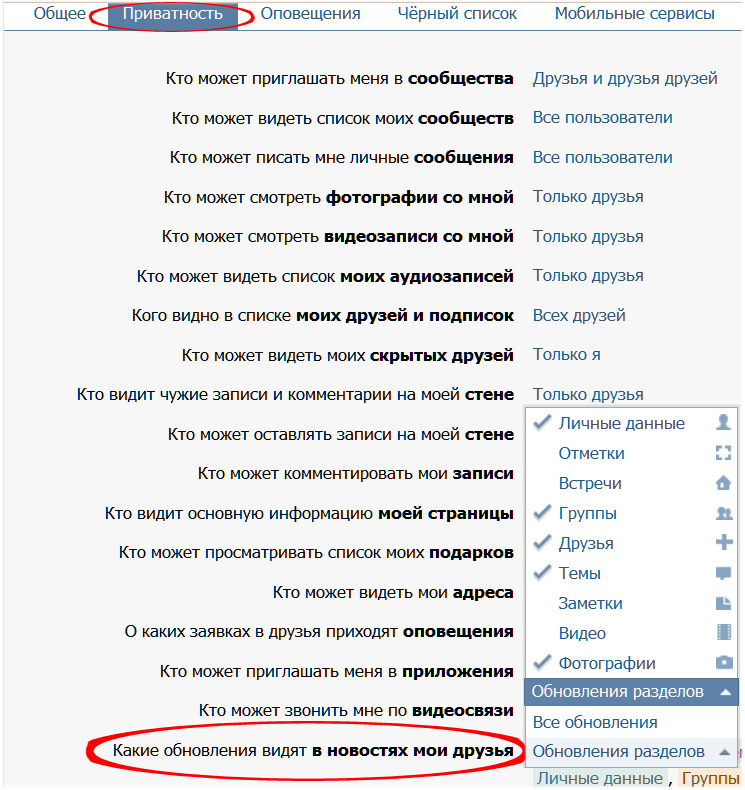 sisense.com › article › custom-filters
sisense.com › article › custom-filters
Sisense for Cloud Data Teams автоматически предлагает пользователям агрегацию по умолчанию и фильтры диапазона дат. Дополнительные настраиваемые фильтры можно сделать одним из трех способов:
Введение в фильтры — Sisense для групп облачных данных
dtdocs.sisense.com › статья › введение в фильтры
виджеты. Эти фильтры можно менять …
Ähnliche Fragen
Как добавить фильтры в перископ?
Как добавить фильтр в Sisense?
Известен как удобный фильтр?
[PDF] Periscope Dashboard
periscopedashboard.com › docs › PER-24-Manual
Поле фильтра с учетом регистра позволяет пользователям вводить ключевые имена или числа для поиска определенной переменной среди сотен или.
цветные фильтры перископа: r/uboatgame — Reddit
www.reddit.com › uboatgame › комментарии › perisco…
11.04.2022 · Нет. Фильтры не привязаны к фарам на вашей лодке.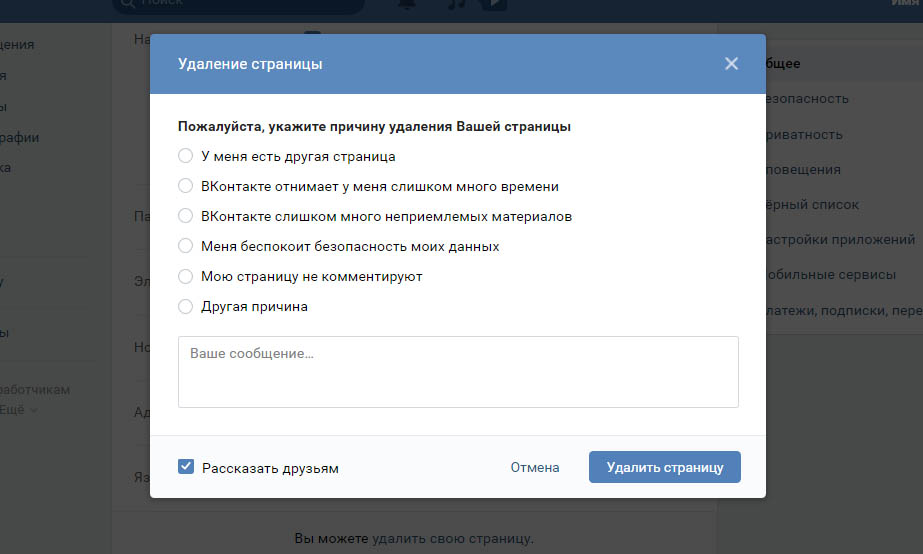 Синий фильтр уменьшает блики от солнечного света, облегчая обнаружение удаленных целей ( …
Синий фильтр уменьшает блики от солнечного света, облегчая обнаружение удаленных целей ( …
Откройте для себя популярные видео с фильтром перископа — TikTok
www.tiktok.com › Откройте для себя
10.01.2022 · Откройте для себя короткие видео по теме в фильтр перископа в TikTok. Смотрите популярный контент от следующих авторов: Teigs (@absoluteblonde), …
Добавление фильтров на информационные панели с помощью вопросов SQL — Метабаза
www.metabase.com › узнайте › информационные панели › фильтры
Как добавить виджеты фильтров на информационные панели и связать их с переменными Field Filter в нескольких вопросах SQL.
Фильтр типа носителя — Руководство пользователя Periscope GC — 1 — Manula.com в отчете. Медиа-фильтр Чтобы использовать этот фильтр, снимите/отметьте нужные типы медиафайлов…
Перископы — GuS Glass + Safety
www.gus-germany.com › военные › перископы
GuS: лидер в области военных перископов .

 Выберите пункты «Включить уведомления» и «Сохранить в закладках».
Выберите пункты «Включить уведомления» и «Сохранить в закладках». Выберите пункты «Включить уведомления» и «Сохранить в закладках».
Выберите пункты «Включить уведомления» и «Сохранить в закладках».